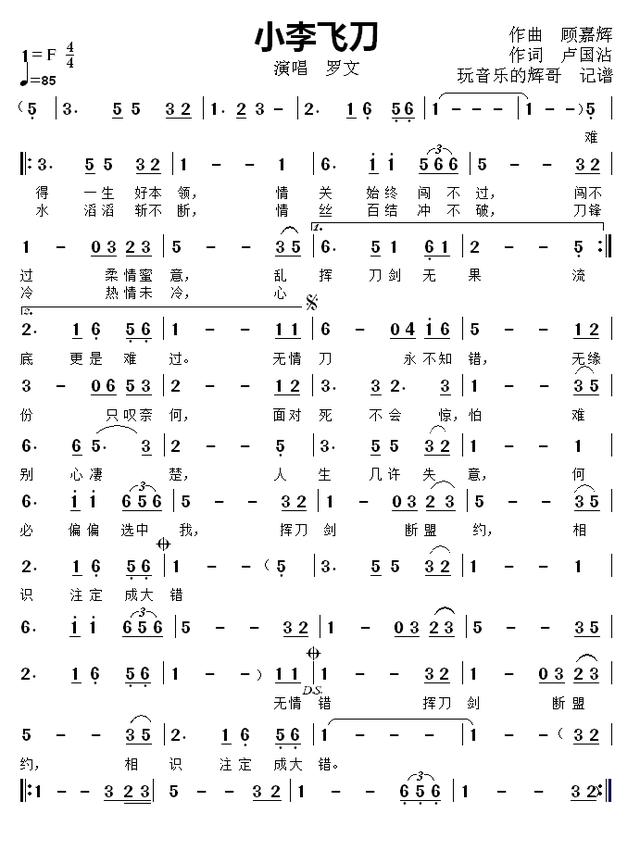非常好用的ppt讲解方法(有没有哪个PPT技巧)
现在让大家列举出关于PPT的一些技巧,相信很多人都可以举出很多吧!在此,根据我自己多年的办公经验,总结一些值得收藏的PPT技巧,希望能够帮助到大家提高办公效率。

1、有何作用
要实现文字的3D效果,其实一点也不难,我们先卖个关子,重点先来说说三维旋转有何作用,它通常能够让文字更贴合图片的场景,形成一种立体的效果,给人以冲击感。
2、如何操作
打开PPT软件,这里使用的是2016版,鼠标点击【插入】-【文本框】输入文字。选中输入的文字,鼠标右键【设置形状格式】-【三维旋转】-【右透视】,通过不断调整透视的大小就可以了。

1、相当于表格工具
想在PPT里面已有的表格后多增加几行,可能很多人会直接鼠标右键,【插入】-【在下方插入行】,其实操作早就过时了,来看看下面的操作。
2、操作案例
鼠标移动到表格的最后一行,然后右键【插入】-【在下方插入行】,接着一直按F4键,就可以复制生成多行了。

3、相当于对齐工具
一般人想要为多个对象设置相同格式时,我们都是依次选中多个对象,再统一调整格式,这样做不仅麻烦,而且很费时间,现在教你省时间的技巧。
4、操作案例
鼠标选中第一个对象,点击【格式】-【形状样式】调整好之后,依次选择其他对象,按下F4键,便可快速将它们变成相同的格式了。

1、画出不规则曲线
你是否有意识到,现在大部分PPT里面的形状,要么是矩形,要么是圆形,要么是三角形,都让人感到审美疲劳了,下面介绍一种新的画图操作。
2、操作案例
鼠标点击【插入】-【形状】-【线条】,拖动鼠标拉出一根线条,在别的地方再点击一下,形成一条平滑的曲线,最后鼠标回到原点,不规则的形状就画成了。

1、什么是图表处理方式
我们在处理图表的时候,为了让数据更形象,可能会用一些具体的图像来代替,这时我们就可以采用以下这种操作方式。
2、操作案例
打开PPT软件,选中准备好的图片复制一下,然后选中数据图表粘贴进去,右键【设置图片格式】-【填充】-【层叠】,形象化的图表便生成了。

怎么样,这些优点相见恨晚的PPT技巧,从今天开始大家好好地学习起来,你也可以成为办公达人。另外如果有什么实用的PPT技巧,大家可以在评论留言哟!
,免责声明:本文仅代表文章作者的个人观点,与本站无关。其原创性、真实性以及文中陈述文字和内容未经本站证实,对本文以及其中全部或者部分内容文字的真实性、完整性和原创性本站不作任何保证或承诺,请读者仅作参考,并自行核实相关内容。文章投诉邮箱:anhduc.ph@yahoo.com